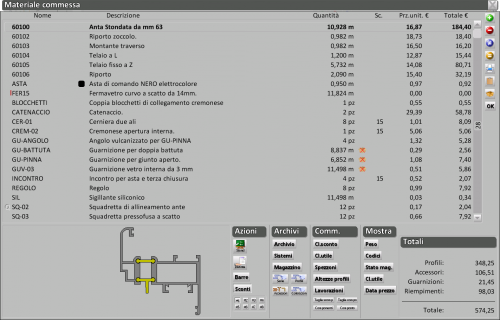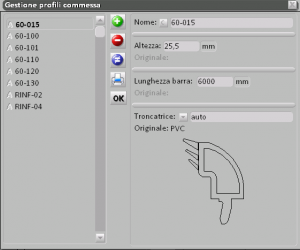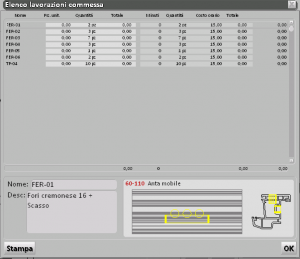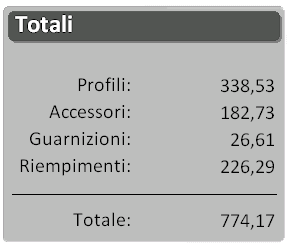Job Parts List
De Opera Wiki.
Version du 15 septembre 2025 à 19:40 par Lyna.Ferhi (discuter | contributions)

Dans cette boîte, tous les matériaux appartenant aux typologies de la commande choisie seront listés, avec leurs poids, prix, état du stock, etc. Sa fonction principale est la consultation, par exemple pour vérifier les quantités des matériaux ou la validité des codes ou des prix. Ce n'est donc pas à considérer comme un cadre d'insertion ou de manipulation des matériaux de la commande, cette fonction étant réservée à la feuille de conception.
Description du contenu
Sommaire |
Right sidebar
 NOTE:
NOTE:
this field is active only with a Profile type
- Supplier
 : the material supplier name.
: the material supplier name.
- Unit of measure
 : the measurement unit to be assigned to the item.
: the measurement unit to be assigned to the item.
- Size: the material quantity according to the measurement unit.
- Qty.: the number of article items.
- Exclude from printed list: if activated, the program will not show this item on the supplier’s order form.
- Notes: Useful field for notes related to the article inserted in the materials panel.
- Supplier
-
 : deletes the selected material from the work order.
: deletes the selected material from the work order.
-
 : used to replace the material with a different one.
: used to replace the material with a different one.
-
 : duplicates a material from the list.
: duplicates a material from the list.
-
 : prints out the parts list.
: prints out the parts list.
-
 : copies the entire parts list to the clipboard.
: copies the entire parts list to the clipboard.
-
 : allows the user to choose if the parts list have to include only the actually used part or the entire packages.
: allows the user to choose if the parts list have to include only the actually used part or the entire packages.
 NOTE:
NOTE:
this option is only available if the field Pack quantity has been previously set in Accessories
Section Actions
-
 : recalculer la liste des pièces.
: recalculer la liste des pièces.
-
 : imprime la commande de matériaux au fournisseur. Le programme ouvrira l'impression de la liste des pièces où tous les matériaux requis pour la commande seront affichés ; il sera possible d'apporter des modifications avant l'impression de la commande.
: imprime la commande de matériaux au fournisseur. Le programme ouvrira l'impression de la liste des pièces où tous les matériaux requis pour la commande seront affichés ; il sera possible d'apporter des modifications avant l'impression de la commande.
-
 : l'état de ce bouton affecte le calcul du coût des profilés.
: l'état de ce bouton affecte le calcul du coût des profilés.
:si désactivé (par défaut), le coût des profilés sera donné par le coût de la quantité requise pour la commande plus un montant pour les pertes.:
Le client devra donc payer les pièces utilisées pour réaliser la commande plus le pourcentage annuel de pertes indiqué dans les données de l'entreprise.
:Si activé, le coût des profilés sera le coût total des barres nécessaires pour effectuer la commande.:
Le client devra donc payer les pièces utilisées pour réaliser la commande plus l'intégralité des pertes, y compris tout ce qui est gaspillé pendant le traitement.
-
 : lorsque ce bouton est appuyé, les remises incluses lorsque les prix ont été enregistrés dans les fichiers correspondants peuvent être calculées et appliquées.
: lorsque ce bouton est appuyé, les remises incluses lorsque les prix ont été enregistrés dans les fichiers correspondants peuvent être calculées et appliquées.
Section Archives
-
 : permet de modifier les informations d'archive de l'élément sélectionné dans la liste des pièces.
: permet de modifier les informations d'archive de l'élément sélectionné dans la liste des pièces.
-
 : permet de modifier les informations du système de l'élément sélectionné dans la liste des pièces.
: permet de modifier les informations du système de l'élément sélectionné dans la liste des pièces.
-
 : ouvre Inventory Management
: ouvre Inventory Management
-
 : permet de modifier les informations des prix de la série de l'élément sélectionné dans la liste des pièces.
: permet de modifier les informations des prix de la série de l'élément sélectionné dans la liste des pièces.
-
 : permet de modifier les informations des prix des profilés de l'élément sélectionné dans la liste des pièces.
: permet de modifier les informations des prix des profilés de l'élément sélectionné dans la liste des pièces.
-
 : permet de modifier les informations des prix des accessoires de l'élément sélectionné dans la liste des pièces.
: permet de modifier les informations des prix des accessoires de l'élément sélectionné dans la liste des pièces.
-
 : ouvre l'archive des couleurs de l'accessoire sélectionné dans la liste des pièces.
: ouvre l'archive des couleurs de l'accessoire sélectionné dans la liste des pièces.
Section Job
-
 : permet de créer différentes remises pour les accessoires et profilés d'un système.
: permet de créer différentes remises pour les accessoires et profilés d'un système.
-
 : permet d'attribuer un taux de marge aux coûts du travail.
: permet d'attribuer un taux de marge aux coûts du travail.
-
 : ouvre Job leftover pour permettre la gestion des restes provenant de l'inventaire pour l'optimisation des découpes.
: ouvre Job leftover pour permettre la gestion des restes provenant de l'inventaire pour l'optimisation des découpes.
-
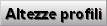 : en raison de problèmes de fabrication, parfois un profilé ne respecte pas les dimensions du catalogue enregistrées dans le programme. Pour éviter la modification des données dans l'archive, cette fonction permet de modifier la dimension de hauteur des profilés pour chaque commande. Ce bouton ouvre Job profiles management.
: en raison de problèmes de fabrication, parfois un profilé ne respecte pas les dimensions du catalogue enregistrées dans le programme. Pour éviter la modification des données dans l'archive, cette fonction permet de modifier la dimension de hauteur des profilés pour chaque commande. Ce bouton ouvre Job profiles management.
-
 : montre un résumé des usinages de la commande.
: montre un résumé des usinages de la commande.
-
 : lorsque le devis inclut des types avec des profilés composés, appuyer sur ce bouton permet d'imprimer les listes de découpe, détaillées par rapport aux découpes pour les différents composants.
: lorsque le devis inclut des types avec des profilés composés, appuyer sur ce bouton permet d'imprimer les listes de découpe, détaillées par rapport aux découpes pour les différents composants.
-
 : appuyer sur ce bouton donnera la liste de découpe pour les composants de profilés composés coupés ensemble.
: appuyer sur ce bouton donnera la liste de découpe pour les composants de profilés composés coupés ensemble.
-
 : lorsque ce bouton est pressé, on accède à la liste des matériaux qui décompose le profilé et liste ses composants séparément.
: lorsque ce bouton est pressé, on accède à la liste des matériaux qui décompose le profilé et liste ses composants séparément.
-
 : appuyer sur ce bouton dans la liste des matériaux permettra de lister le profilé composé ainsi que ses composants.
: appuyer sur ce bouton dans la liste des matériaux permettra de lister le profilé composé ainsi que ses composants.
Section Affichage
-
 : si activé, affiche les données de poids dans la colonne Quantité au lieu des données en mètres.
: si activé, affiche les données de poids dans la colonne Quantité au lieu des données en mètres.
-
 : si activé, affiche le code commercial des produits au lieu du code du catalogue.
: si activé, affiche le code commercial des produits au lieu du code du catalogue.
De nombreux produits ont deux codes : un pour le catalogue technique (et donc celui à utiliser dans les archives Opera), et un code commercial souvent utilisé pour indiquer des prix différents selon la couleur (et donc il doit être utilisé pour les commandes auprès des fournisseurs).
-
 : affiche l'état du stock pour chaque article de la liste des pièces.
: affiche l'état du stock pour chaque article de la liste des pièces.
-
 : affiche les informations sur les taux de marge pour chaque article de la liste des pièces.
: affiche les informations sur les taux de marge pour chaque article de la liste des pièces.
-
 : affiche la date à laquelle le prix a été défini pour chaque article de la liste des pièces.
: affiche la date à laquelle le prix a été défini pour chaque article de la liste des pièces.
Section Totaux
Cette section montre un récapitulatif du coût total de la commande -->